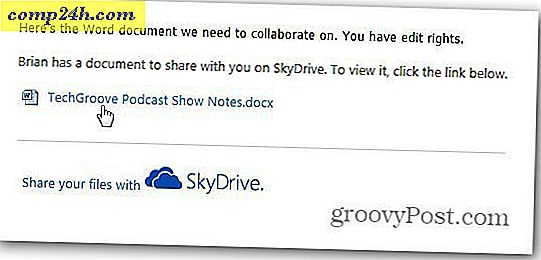Kuinka viivyttää tai aikatauluttaa sähköpostin jakelu Outlook 2007: n avulla
 Sähköpostin lähettämisen ja toimituksen viivästyminen tai aikataulun Outlookissa voi olla erittäin hyödyllinen niille aikoille, jolloin haluat luoda ja lähettää sähköpostia, mutta et halua, että se toimitetaan tietyn päivämäärän ja ajan kuluttua. Monet ihmiset tekevät tämän työssä tiettyjä ilmoituksia varten, joita he eivät halua lähettää kaikille ennen klo 8 seuraavana arkipäivänä. Olen käyttänyt tätä Outlook-ominaisuutta aiemmin tänään lähettämällä sähköpostiviesti liitteineen ensi viikolla, koska olen poissa lomalla (maanantai-raportti).
Sähköpostin lähettämisen ja toimituksen viivästyminen tai aikataulun Outlookissa voi olla erittäin hyödyllinen niille aikoille, jolloin haluat luoda ja lähettää sähköpostia, mutta et halua, että se toimitetaan tietyn päivämäärän ja ajan kuluttua. Monet ihmiset tekevät tämän työssä tiettyjä ilmoituksia varten, joita he eivät halua lähettää kaikille ennen klo 8 seuraavana arkipäivänä. Olen käyttänyt tätä Outlook-ominaisuutta aiemmin tänään lähettämällä sähköpostiviesti liitteineen ensi viikolla, koska olen poissa lomalla (maanantai-raportti).
Näin se toimii, kun kirjoitat sähköpostisi tavalliseen tapaan, mutta ennen sen lähettämistä asetat Defer Delivery -vaihtoehdot. Kun olet asettanut, lähetät sähköpostin normaalisti ja sähköposti istuu Lähtevät-tilassa, kunnes päivämäärä / aika käynnistää, mihin kohtaan se lähetetään. SUPER yksinkertainen ja SUPER kätevä.
Päivitys 5/19/2010 - Outlook 2010 -käyttäjät - Katso viimeisin päivitys täältä: - Outlook 2010: n sähköpostin toimitusviive tai aikataulu
Ensinnäkin haluan esitellä vaiheet Outlook 2007: n askeleet reaaliajassa nopeasti groovyVideo.
">
Ja kuinka vaiheittainen tapa viivästyttää sähköpostien lähettämistä Outlook 2007: n avulla
1. Luo uusi sähköposti napsauttamalla Uusi
2. Valitse Message Options (Message-asetukset) -välilehdestä Message (Välitä) -välilehdellä Message Options (Message-asetukset) -valintaikkuna

3. Valintaruutu Älä toimita ennen: ja valitse Kalenteri ja Aika pudotus valitsemalla TÄRKEÄÄ, kun haluat lähettää / lähetetty viesti. Napsauta Sulje, kun olet valmis

4. Valitse Lähetä, jos sähköpostiosoitteesi on valmis lähetettäväksi.

Ennen kuin lähetät yrityskeskittymää tai tuoteversion ilmoitusta sanomalehdelle edellä esitettyjen Toimitus-toimitusten avulla, suosittelen ensin testata sen. :)
Valmista sähköposti ja lähetä se itse tai testitili. Tutustu lähtevään postilaatikkoosi, ja sinun pitäisi nähdä se istumassa siellä odottamassa käynnistystä edellä olevan vaiheen 3 mukaisesti määritetyn päivämäärän ja ajan mukaan.

Kysymyksiä? Haluaisin kuulla sinusta!